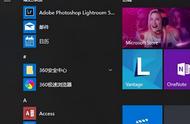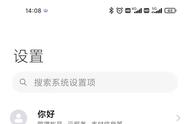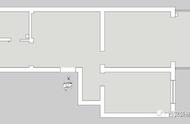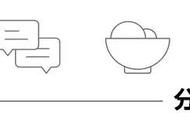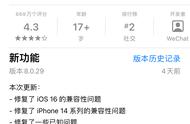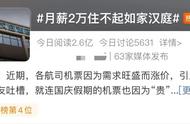在装修或者换路由器的时候,总是要面对一个问题:设的密码太简单,容易被骇客「社工」甚至暴力破解,进而拖慢上网速度;而设得太复杂,又可能让来家里做客的朋友们输入起来太头疼。毕竟,普通的网站密码有各种成熟的生成、存储和填充方案,但 Wi-Fi 密码这种需要时常共享的密码,现有的方法就根本行不通。
不过,这并不代表你的 Wi-Fi 密码没办法兼顾安全和便捷。事实上,现今的智能设备通常都带有各种各样的方法,能够在保证 Wi-Fi 密码足够复杂的同时,让你和你的朋友快速连接到 Wi-Fi 网络。

▲ 通过 NFC 标签快速连接 Wi-Fi. 后面会单独讲实现方式
今天,爱范儿就从最基础的设置密码开始,一步步教你如何加强你家的 Wi-Fi 网络安全性。
基础设置篇工欲善其事,必先利其器。想要加固你的 Wi-Fi 网络,就要从加密协议和密码强度开始着手。
1. 使用 WPA2 或 WPA3 等强加密协议
目前,较为主流的三种 Wi-Fi 网络加密手段有有线等效加密(WEP)、Wi-Fi 访问保护(WPA),其中 WPA 还迭代到第二代和第三代。虽然目前依然有较旧设备使用 WEP 加密,但因已被发现有严重安全漏洞,因此默认被视作不安全的加密手段。
通常来说,目前新推出的 Wi-Fi AP(访问热点)设备的加密默认值都是 WPA2。如果你想检查你的 Wi-Fi 网络加密协议,需要前往你的 Wi-Fi AP 或无线路由器(以下简称「Wi-Fi 设备」)中修改或查看。这里以较新的 TP-LINK 路由器为例:
- 将设备连接至 Wi-Fi 设备的网络,从浏览器打开路由器设置页面
- 点击底部「路由设置」,进入「无线设置」
- 在右侧「无线设置」部分找到「认证类型」,确保选择「WPA2-PSK / WPA3-SAE」,点击保存即可

▲ 较新款 TP-LINK 品牌路由器的修改认证加密类型的选项
不同品牌、不同型号和推出时间的 Wi-Fi 设备,路由器设置页面的可能也会有所差异;选项所在位置也不一样,大致是在「无线设置」、「广播设置」、「AP 设置」里。所支持的加密认证类型也有差异,确保选择以下认证类型:
- WPA2-Personal / WPA2-PSK
- WPA3-Personal / WPA3-SAE
如何查找你的 Wi-Fi 路由器设置页面地址? 目前,市面上多数 Wi-Fi 路由器的默认设置页面地址,会是以下地址之一:
你可以先尝试打开上面三个地址,看看是否能打开你的路由器的设置登录页面。 如果不行,可以查看路由器底部标签,或是将手机连入对应 Wi-Fi,并在设置中找到 Wi-Fi 详情页,标注有「路由器」或「网关地址」的 IP 地址(它通常是以 192.168 开头的)大概率就是你的路由器设置登录页面地址。 另外,如果你的路由器(的 WAN 接口)接有运营商的「光猫」或其他网关/路由器,这些地址有可能会打开上游网络设备的设置页面,请多多注意。 还是嫌麻烦?试试把路由器的 WAN 口拔掉再连接到这个 Wi-Fi。较新的路由器都有网络检测功能,并在断网的时候自动将你带到路由器后台。 |
如果你的 Wi-Fi 设备没有以上加密方法,那么有可能是固件较旧。尝试更新固件(参见 Wi-Fi 设备说明书)再进行设置。如果还是没有,那么强烈建议考虑更换更现代的 Wi-Fi 设备,以保证网络安全。
2. 设置一个强密码
之所以要将这一条放到加密协议之后来说,是因为接下来我们说的有关密码的问题与加密协议息息相关:在 2018 年,WPA2-Personal 的加密协议也被人发现漏洞,方式是将已连接至网络的客户端「挤」下线,等待客户端尝试重新与 Wi-Fi 设备连接时,通过截获握手包来破解密码。
虽然有这种破解可能,但并不代表 WPA2-Personal 就完全不安全。部分安全手册会建议用户设置足够无规律的字符,来避免这种攻击方式。当然,完全的无规律密码也会对我们之后设备连接造成一定阻碍。正因如此,用虚词(pseudoword)这种易读但无意义的单词构成的密码,能够在保证随机性的同时,让我们在输入时能相对轻松一些。
如果你有使用 1Password,在新建密码的时候选择「易记密码」,就能根据自己的需求生成一个虚词密码。除此之外,网络上也有其他密码生成工具生成虚词密码。

▲ 左边为 1Password,右边为《虚词密码生成器》
另外,改完密码记得把新密码记下来哦。
连接篇即使使用复杂、随机生成的密码,家里有客人来也不需要做「眼力测试」和「打字测试」。只需要这些小技巧,连接你的 Wi-Fi 再轻松不过。
1. 使用系统内置的共享功能
包括苹果旗下各个系统,还有国内各大主流 Android 厂商的大部分机型,都有「共享 Wi-Fi 密码」选项。
先来说说 iPhone。如果你和你的朋友都用 iPhone、互相在通讯录 app 中交换了手机号或邮箱地址,同时你们的手机号或邮箱地址都已登记在 iCloud 帐户中,那么,你们可以通过 iOS 内置的网络密码分享功能来快速联网。
- 最好先将你的 iPhone 解锁
- 让你的朋友打开「设置」app,进入「无线局域网」或「WLAN」,点选你的网络名称,然后在密码输入界面等待
- 此时,你的 iPhone 会弹出共享提示,点击「共享密码」就可以了